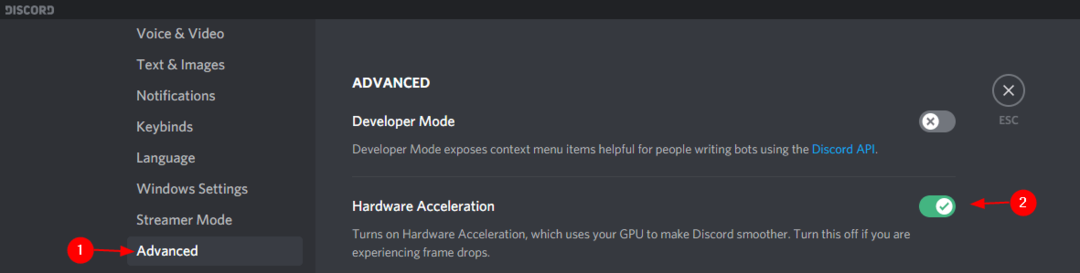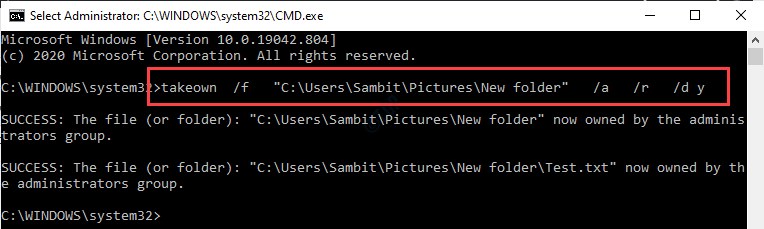Vidite li poruku pogreškeLoša slika. Kôd pogreške - 0xc000012f 'Na zaslonu računala? Ovaj se kôd pogreške obično pojavljuje kada na računalu pokušate otvoriti slikovnu datoteku pogrešnog formata. Budući da oštećene datoteke Visual Studija uzrokuju ovaj problem, deinstaliranje i ponovna instalacija programa Visual Studio riješit će ovaj problem na vašem računalu.
Popravak-1 Brisanje starije DLL datoteke-
Brisanje starije DLL datoteke s računala i zamjena novom novom može riješiti problem.
1. Pritisnite Windows tipka + R lansirati Trčanje.
2. Da posjetite Sustav32 mapa, copy-paste ovaj redak u Trčanje prozor i udarac Unesi.
C:\ Windows \ System32

3. Kada Sustav32 mapu, pomaknite se prema dolje da biste pronašli "msvcp140.dll“.
4. Desni klik namsvcp140.dll", A zatim kliknite na"Izbrisati“.
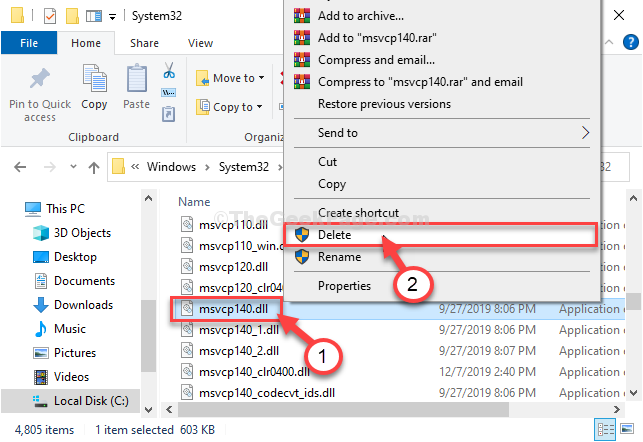
*Nakon brisanja datoteke zatvorite File Explorer prozor.
5. Pritisnite Windows tipka + R lansirati Trčanje prozor.
6. Upišite "msinfo32”I pogodio Unesi.

Sistemska konfiguracija prozor bi se trebao otvoriti.
7. U Sistemska konfiguracija prozor, označite “Vrsta sustava”Na desna ruka strana prozora.
(Jednostavno primijetite je li "računalo zasnovano na x64" ili "PC temeljen na x32“). To će vam pomoći da preuzmete određenu arhitekturu.

8. Morate preuzeti MSVCP140.dll na vašem računalu.
9. Prema "Komadići"(Arhitektura procesora, -x64 malo ili -x32 bit) na računalu kliknite na “preuzimanje datoteka“.

Kada je postupak preuzimanja završen, zatvorite prozor preglednika.
10. Idite na mjesto za preuzimanje na računalu.
11. Nakon završetka preuzimanja, ekstrakt na povoljnom mjestu po vašem izboru.

12. Sada ono što trebate učiniti je otići u mapu u kojoj ste izdvojili .dll datoteku
Nakon toga, kopirati"msvcp140.dll" datoteka.

13. Ponovno pritisnite Windows tipka + R lansirati Trčanje.
14. Sada, tip ovaj redak u Trčanje prozor i udarac Unesi.
C:\ Windows \ System32
Bilješka- Zamijeni “C:”Sa slovom pogona vašeg instalacijskog pogona za Windows.

15. Sada, zalijepiti "msvcp140.dll”U datoteci Sustav32 mapu.
(Ako se od vas zatraži dopuštenje za izmjene, kliknite na “Nastaviti“).

Sada zatvorite File Explorer prozor.
Ti moraš ponovno pokretanje računalu kako bi promjene na vašem računalu stupile na snagu.
*BILJEŠKA–
Ako naiđete na poruku o pogrešci pri pokušaju brisanja DLL datoteke, postoji problem s dozvolama.
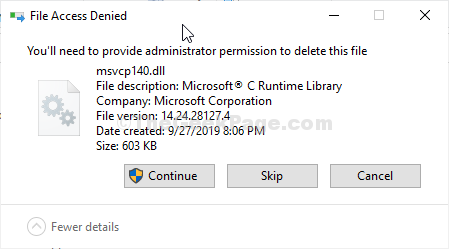
Slijedite ove jednostavne korake za rješavanje problema -
1. Desni klik na “msvcp140.dll", A zatim kliknite na"Svojstva“.
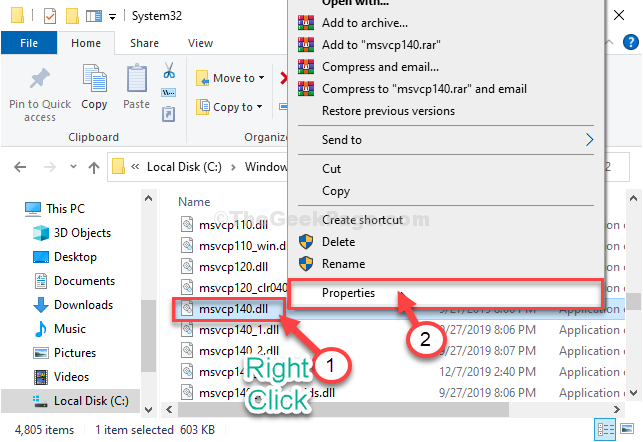
2. U Svojstva prozor, idite na "Sigurnost".
3. Sada kliknite na “NaprednaOpcija.

4. Sada idite na "Revizija".
5. Kliknite na "Nastaviti“.
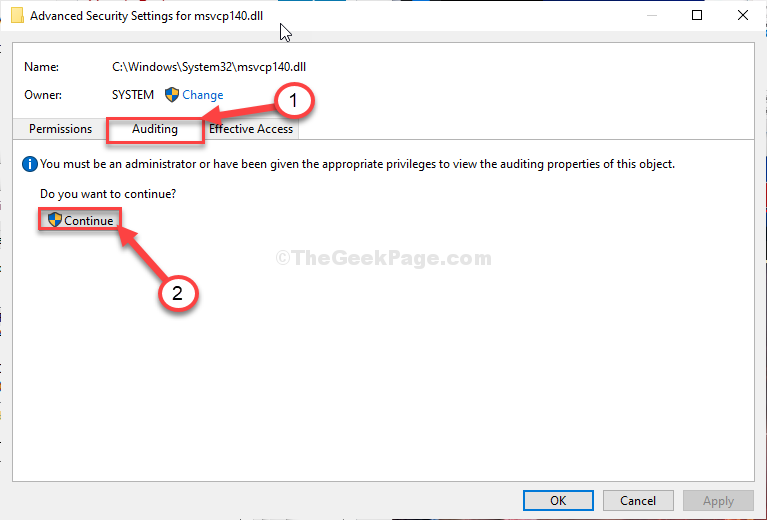
6. Zatim odaberite prvi pojam na "Unosi dozvola:‘Ploča. (Odabrali smo „SUSTAV”Pojam. )
7. Sada kliknite na “Onemogući nasljeđivanje“.

8. Jednostavno kliknite na “Pretvorite naslijeđena dopuštenja u eksplicitna dopuštenja za ovaj objekt. " onemogućiti nasljeđivanje.
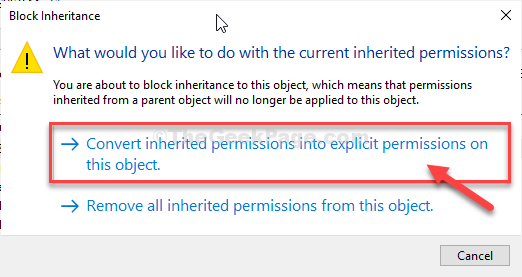
9. Vraćajući se naUnosi dozvola:‘Kartica, odaberite prvi pojam. (Odabrali smo „SUSTAV”Pojam. )
10. Sada kliknite na “Ukloniti“.
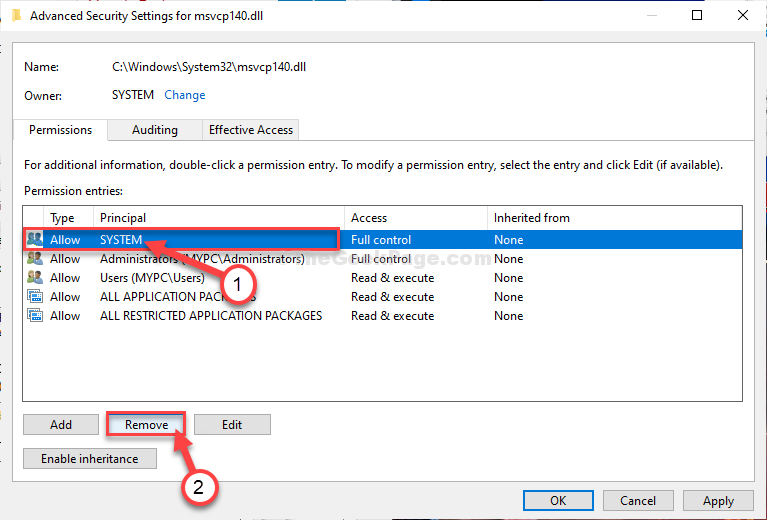
11. Na ovaj način odaberite svaki od pojmova naUnosi dozvola:"Karticu, a zatim kliknite na"Ukloniti”Da biste sekvencijalno ispraznili popis.

12. Sada kliknite na “Promijeniti“.

13. Kliknite na "Napredna“.

14. Sada kliknite na “Pronađi odmah“.
15. Zatim se pomaknite prema dolje kroz popis grupa ili korisnika, odaberite svoje korisničko ime. (Za ovo računalo je "Sambit“.)
16. Kliknite na "u redu“.

17. Ponovno kliknite na “u redu“.

18. Zatim kliknite na “Dodati“.

19. Sada kliknite na “Odaberite ravnatelja“.

20. Kliknite na "Napredna“.

21. Sada kliknite na “Pronađi odmah“.
22. Zatim se pomaknite prema dolje kroz popis grupa ili korisnika, odaberite svoje korisničko ime. (Za ovo računalo je "Sambit“.)
23. Kliknite na "u redu“.

24. Ponovno kliknite na “u redu“.

25. Sada odaberite "Potpuna kontrola“.
26. Zatim kliknite na “u redu“.
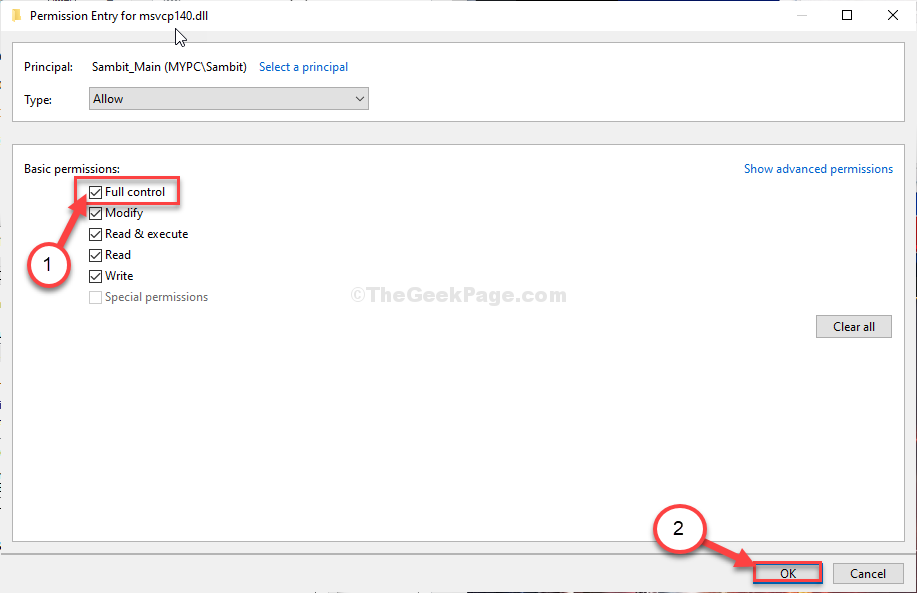
27. Na kraju, kliknite na “Prijavite se", A zatim na"u redu“.
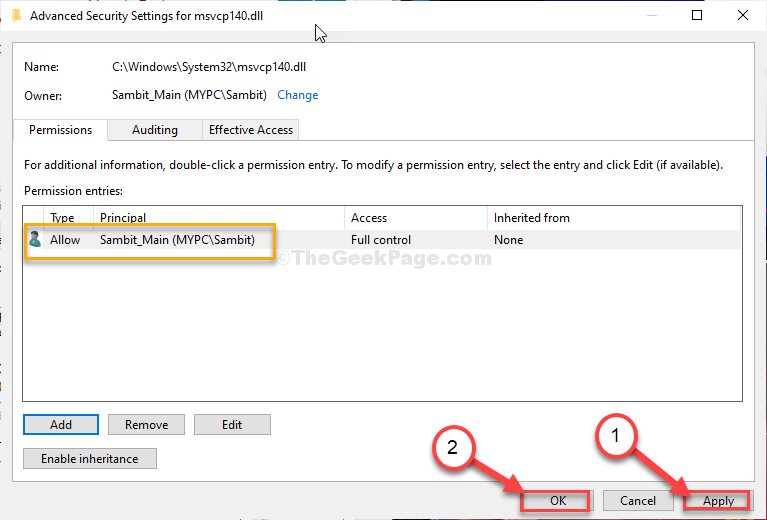
28. U Sigurnost karticu, kliknite na “Prijavite se", A zatim na"u redu“.
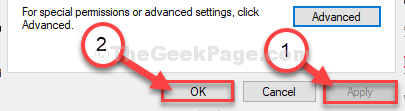
Sada možete izbrisati DLL datoteku s računala i slijediti korake za zamjenu novom DLL datotekom.
Popravak-2 Ponovo instalirajte Microsoft Visual C ++ 2015 Redistributable-
Deinstaliranje i ponovna instalacija Microsoft Visual C ++ 2015 Redistributable paketi mogu učiniti trik.
Koraci za instalaciju Visual Studija na računalo
Slijedite ove korake za deinstalaciju paketa Visual Studio s računala
1. pritisni Windows tipka i počnite tipkati “Programi i značajke“.
2. Zatim kliknite na “Programi i značajke”Za pristup Programi i značajke.

3. Sad, trebaš desni klik na “Microsoft Visual C ++ 2015 Redistributable", A zatim kliknite na"Deinstaliraj“.

4. Zatim kliknite na “Deinstaliraj“.

5. Na isti se način pomičite prema dolje kroz popis instaliranih aplikacija i paketa, desni klik na “Microsoft Visual C ++ 2015 koji se može distribuirati (x86)", A zatim kliknite na"Deinstaliraj“.

6. Sada, u Redovno distribuirano postavljanje Microsoft Visual C ++ 2015 kliknite "Deinstaliraj“.

Kada je postupak deinstalacije završen, kliknite na “Zatvoriti”Za zatvaranje Postaviti prozor.
Koraci za instalaciju Visual Studija na računalo
Slijedite ove korake za instaliranje najnovije verzije Visual Studija na računalo-
1. Sada morate preuzeti najnoviju verziju Visual C ++ koji se može distribuirati za Visual Studio 2015.

2. Morate kliknuti na “Naziv datoteke“.
3. Zatim kliknite na “Sljedeći”Za pokretanje postupka preuzimanja.

4. Sada idite na preuzeto mjesto na računalu.
5. Dvostruki klik na “vc_redist.x64”Za pokretanje postupka instalacije.

6. Onda trebate ček Izjava "Slažem se s uvjetima i odredbama licence“.
7. Nakon što to učinite, kliknite na “Instalirati”Za pokretanje postupka instalacije.

Za nekoliko minuta postupak instalacije bit će završen.
8. Na isti način, idite na mjesto preuzimanja, a zatim dvostruki klikna “vc_redist.x86”Da biste otvorili prozor za postavljanje na računalu.

9. Slično tome, ček Izjava "Slažem se s uvjetima i odredbama licence“.
10. Ponovno kliknite na “Instalirati”Za instalaciju ove biblioteke Visual C ++.

Kada je instalacija završena, kliknite na “Zatvoriti”Za dovršetak instalacije na računalu.
Ponovo pokrenite računalo kako biste dovršili postupak instalacije.
Nakon ponovnog pokretanja računala, pokušajte ponovo pokrenuti aplikaciju.